电脑qq接收的文件所在位置
电脑QQ下载的文件路径是:“我的电百脑”——文档”——“Tencent Files”。
1、首先在电脑中登录QQ,进入主页,点击左下角的“三条杠”,再点击“文件助手”。
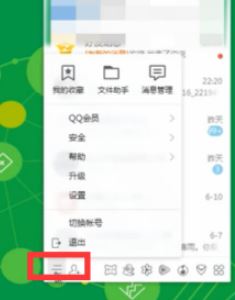
2、然后点击任意问一个文件答夹后边的“三条杠”,再点击“打开文件夹”,即可找到文件所在的文件夹。
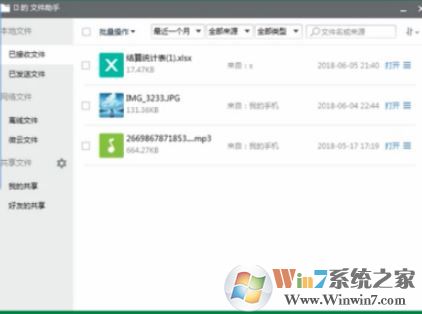
没有打开QQ的话可以按下面操作来打开
3、打开“我容的电脑”, 然后打开“文档”,再找到“Tencent Files”文件夹
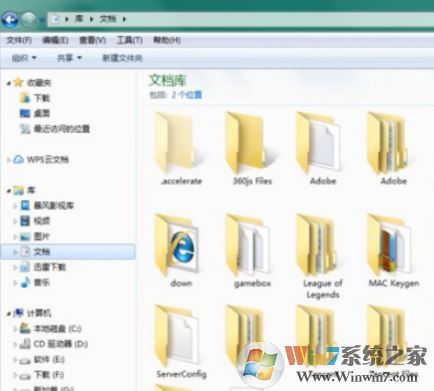
4、找到你的QQ号命名的文件夹并打开,在“FileRecv”文件夹中就保存着电脑QQ下载的文件。
以上便是winwin7小编给大家带来的电脑qq接收的文件所在位置~
相关文章
win10系统邮箱添加QQ邮箱显示感叹号无法正常使用该怎么办?(以解决)
win10系统无法打开QQ提示:Initialization failure 0x0000000C的解决方法